Het moet erg frustrerend voor je zijn als sommige apps die je in de App Store hebt gekocht om vele redenen zijn verdwenen, zoals iOS-software-update, jailbreak, foutieve verwijdering enzovoort. Is het mogelijk om de gekochte apps of sommige in-app-aankopen te herstellen of opnieuw te downloaden? Als uw iPhone / iPad / iPod iOS 5 of latere versie gebruikt, kunt u de applicaties die u ooit hebt betaald in de App Store en de in-app-aankopen herstellen of opnieuw downloaden. Dit artikel is voor u voorbereid.
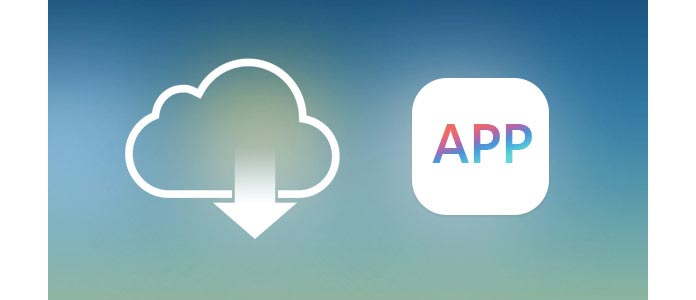
Gelukkig kun je je verloren apps opnieuw downloaden op iDevice, Mac / pc of Apple TV (4e generatie). Blijf lezen en volg de gids voor het downloaden van gekochte apps.
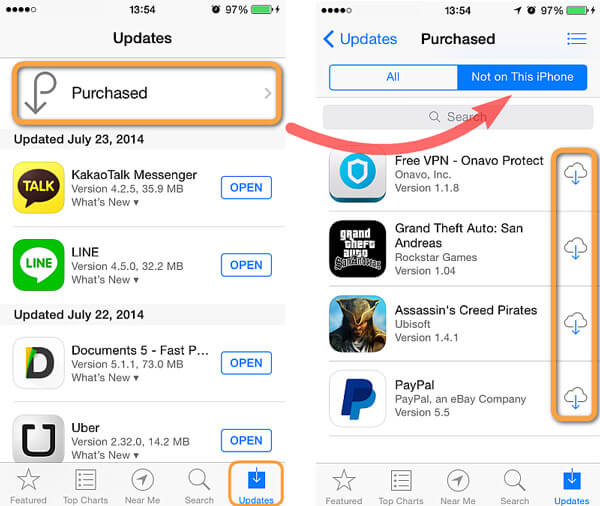
Start de App Store op je iPhone / iPad / iPod touch.
Op iPhone / iPod: Tik onderaan op "Updates" en tik vervolgens op "Gekocht".
Op de iPad: Tik rechtstreeks op "Gekocht".
Tik op 'Niet op dit [apparaat]'.
U kunt de verloren app vinden en vervolgens op het pictogram "downloaden" tikken om de gekochte app op iDevice te herstellen.
U kunt gekochte iOS-apps opnieuw downloaden in iTunes en apps voor uw computer in de Mac App Store.
Open iTunes en log in bij de iTunes Store met uw Apple ID.
Klik in de menubalk bovenaan op "Account"> "Gekocht".
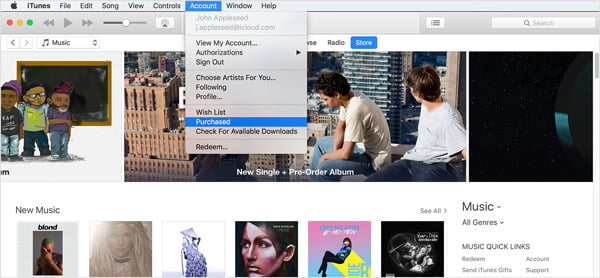
klik op Apps in de rechterbovenhoek van het iTunes-venster.
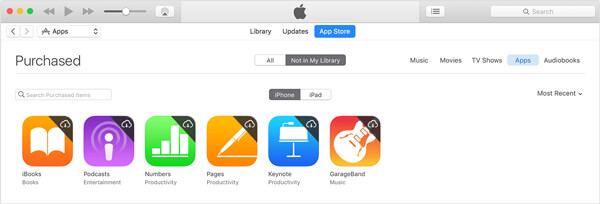
Klik op "Niet in mijn bibliotheek" en zoek het item dat u wilt herstellen. Klik op het "download" -pictogram in de rechterbovenhoek. Vervolgens kunt u de download vinden in uw iTunes-bibliotheek.
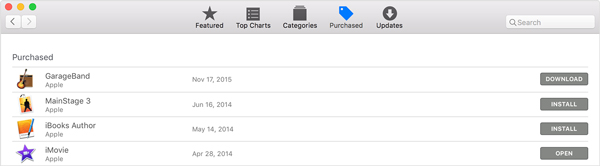
Open de Mac App Store en klik bovenaan het venster op 'Aankopen'.
Zoek naar de app die u opnieuw wilt downloaden en klik vervolgens op "Installeren" of "Downloaden" om het gekochte item op uw computer op te slaan.
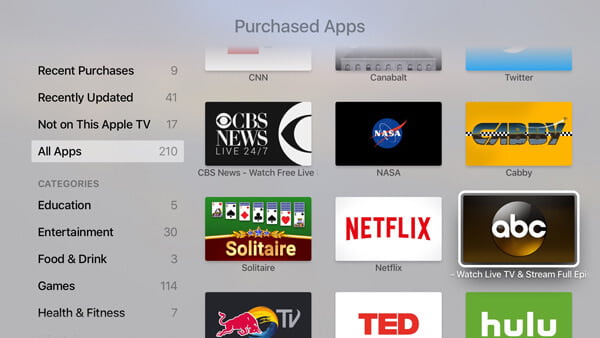
Start App Store vanuit het startscherm van App TV.
Kies "Gekocht".
Zoek de app die je opnieuw wilt downloaden.
Kies en klik op het pictogram "installeren". En herstel vervolgens de gekochte app op de Apple TV.
Met veel apps van iPhone / iPad / iPod en Mac kunt u abonnementen of extra inhoud kopen, zoals bonus-app-inhoud, volledige ontgrendeling, in-game valuta, enz. Niet alle apps bieden in-app-aankopen, en niet alle in-app-aankopen kunt u herstellen. U kunt de niet-consumeerbare in-app-aankopen terugkrijgen.
Om een niet-consumeerbare aankoop te herstellen, start u de app die u hebt gekocht en zoekt u naar een optie om te herstellen. Mogelijk vindt u de optie:
➤ In het hoofdmenu van de app.
➤ In het menu "Instellingen" of "Opties" van de app.
➤ In de in-app store van de app.
Als je nog steeds geen optie ziet voor het herstellen van in-app aankopen, kun je proberen contact op te nemen met de app-ontwikkelaar.
Wanneer u app-gegevens wilt herstellen wanneer u de gekochte app kwijt bent, kunt u misschien iPhone Data Recovery proberen voor app-gegevensherstel, zoals WhatsApp-berichten of WhatsApp-bijlagen, enz. Dit is een zeer krachtige iOS-tool en u verdient het echt.
